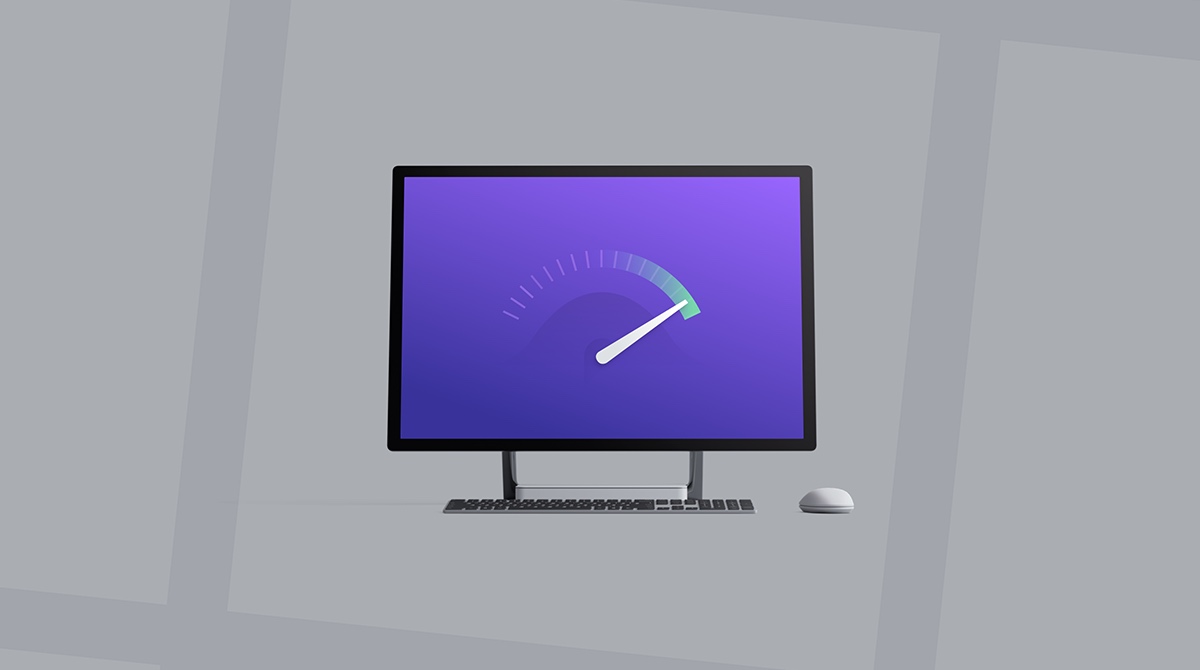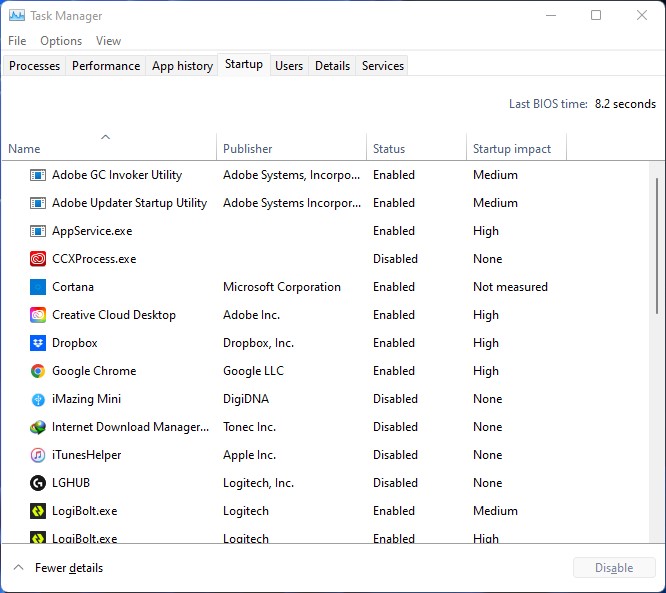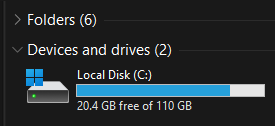بسیاری صرفا این مورد را قبول میکنند که کامپیوتر با قدیمی شدن کند میشود و به دنبال برطرف کردن مشکل آن نیستند؛ درحالی که اتفاقاتی که باعث کند کار کردن کامپیوتر میشوند به سادگی برطرف میشود. در این مطلب با دلایل کند شدن کامپیوتر و نحوه برطرف کردن این مشکل آشنا میشویم.
چرا کامپیوتر کند میشود یا کند روشن میشود؟
علت اصلی کند شدن لپ تاپ یا کامپیوتر، کند شدن حافظه کامپیوتر یا کاهش سرعت عملکرد آن است. پردازنده کامپیوتر شما هرچند ضعیف باشد، با استفاده و در طول زمان عملکرد خود را از دست نخواهد داد و حتی اگر لپ تاپ قدیمی دارید؛ همچنان میتوانید سرعت آن را تا حد زیادی بهبود ببخشید و برای کارهای روزمره از آن به خوبی استفاده کنید.
کند شدن حافظه نیز میتواند براثر پر شدن بیشاز حد آن یا حتی قدیمی شدن یا کم بودن حافظه داخلی (هارد) یا اجرایی (رم) شما باشد.
چگونه میتوانم سرعت کامپیوتر را افزایش دهم؟
غیر فعال کردن برنامههای غیر ضروری در هنگام روشن شدن
اگر برنامههای زیادی روی کامپیوتر خود نصب دارید و احساس میکنید که کامپیوتر شما زمان بیش از حدی را مشغول روشن شدن است؛ تنها کافیست تا در منو مربوط به برنامههایی که به صورت خودکار در زمان روشن شدن باز میشوند، برنامههای غیر ضروری را غیرفعال کنید.
برای این کار باید تا Task Manager را باز کنید و برای این کار تنها کافیست تا از میانبر ویندوز Ctrl+Shift+Esc استفاده کنید.
بعد از باز شدن پنجره Task Manager به تب Startup بروید و در این صفحه هر برنامهای که بلافاصله بعد از روشن شدن کامپیوتر به آن احتیاج ندارید را با راست کلیک و تغییر حالت Enabled به Disabled غیر فعال کنید.
همچنین میزان تاثیر باز شدن هر برنامه را در سمت راست صفحه و در بخش Startup Impact میتوانید مشاهده کنید.
خالی کردن درایو بوت ویندوز
اگر کامپیوتر خود را در زمان نصب ویندوز پارتیشن بندی کرده بودید، تلاش کنید تا پارتیشنی که در آن ویندوز را نصب کردهاید (C) را خالی کنید و حافظه خالی بیشتری در آن داشته باشید. این کار میتواند کمک زیادی به افزایش سرعت کارکرد ویندوز و جلوگیری از کند شدن کامپیوتر به شما بکند.
برای این کار به فولدرهای اطلاعات، خصوصا فولدر دانلودهای خود بروید و فایلهای این قسمتها را در صورت عدم نیاز پاک کرده یا آنها را به درایو دیگری جابهجا کنید.
تغییر تنظیمات BIOS
این کار بهتر است توسط فردی انجام شود که از تنظیمات این بخش مطلع باشد؛ چرا که با تنظیمات اشتباه کامپیوتر شما به درستی کار نخواهد کرد. اما ممکن است در تنظیمات BIOS شما تنظیماتی از جمله Fast Boot وجود داشته باشد که به فرآیند روشن شدن کامپیوتر شما سرعت دهد.
نصب دوباره ویندوز
از راهکارهای بالا تاثیر زیادی بر سرعت کامپیوتر شما نداشتند، نیاز به تغییراتی نرمافزاری بیشتر و حتی سختافزاری دارید. با این کار به احتمال بالا بیشتر مشکلاتی که با کند شدن کامپیوتر خود دارید برطرف خواهد شد.
نصب SSD / افزایش حافظه رم
اگر با نصب دوباره ویندوز هم سرعت کامپیوتر شما به طور قابل توجهی افزایش نیافت، تنها راه برای برطرف کردن مشل کند شدن کامپیوتر شما نصب حافظه SSD به جای HDD که به صورت قابل توجهی سرعت بالاتری دارد و نصب ویندوز روی این حافظه و افزایش میزان حافظه رم است.
اولویت نصب حافظه SSD است، چرا که رم خود یک نوع حافظه SSD است اما حافظه اصلی دستگاه شما HDD است و ویندوز روی آن اجرا میشود.
همچنین حافظههای HDD کارکرد مکانیکی دارند و در طول زمان ضعیف میشوند درحالی که حافظههای SSD به این شکل نیستند.
بیشتر بخوانید: تاثیر SSD بر افزایش سرعت کامپیوتر
در صورتی که قصد افزایش سرعت لپ تاپ خود را با نصب حافظه SSD دارید، میتوانید حافظه HDD خود را از لپ تاپ خارج کرده و با تهیه یک قاب هارد مانند یک هارد اکسترنال از آن استفاده کنید یا اگر سیدی درایو دارید با تهیه براکت هارد مناسب حافظه SSD را به جای درایو اپتیکال خود نصب کنید و در لپ تاپ خود حافظه داخلی هیبرید SSD و HDD داشته باشید.
همچنین دقت کنید که حافظههای SSD قیمت بالاتری نسبت به HDD دارند و پیشنهاد میکنیم تا SSD که تهیه میکنید 256 گیگابایت باشد تا تنها ویندوز و نرمافزارهای خود را در این درایو نصب کنید و بقیه فایلهای خود را در HDD خود نگهدارید.
بعد از تعویض حافظه HDD با SSD به عنوان حافظه اجرایی ویندوز، سرعت کامپیوتر شما به طور قابل توجهی افزایش پیدا خواهد کرد. اما اگر همچنان کامپیوتر شما در هنگام کار را نرمافزارهای خاصی مقداری کند است بهتر است تا حجم حافظه رم یا نوع آن را تا جایی که مادربرد کامپیوتر شما قابلیت کار با آن را دارد افزایش دهید.
امروزه حداقل میزان رم مورد نیاز، حتی برای انجام کارهار روزانه 8 گیگابایت است؛ البته ممکن است با توجه به کاربری شما این میزان هم کم باشد و برای اطلاع از میزان رم مورد نیاز خود مطلب میزان RAM مورد نیاز کامپیوتر را مطالعه کنید.
با انجام این بروزرسانیها محدودیت عملکرد کامپیوتر یا لپ تاپ شما پردازنده یا CPU آن خواهد بود و در واقع در حال استفاده از حداکثر عملکرد کامپیوتر خود هستید. اما حتی اگر هم کامپیوتر یا لپ تاپ شما قدیمی است با انجام این کارها به هیچ وجه کامپیوتر شما کند نخواهد بود و کارهای روزمره را با سرعت بالایی انجام خواهد داد.
کند شدن کامپیوتر یا لپ تاپ میتواند از دستور به باز شدن برنامههای فراوان در زمان روشن شدن، پر شدن درایو حاوی فایلهای ویندوز و کند شدن هارد درایو HDD در طول زمان و کم بودن حافظه RAM ناشی شود.
با برطرف کردن مشکلاتی که باعث کند شدن کامپیوتر میشوند که در این مطلب به معرفی آنها و نحوه برطرف کردنشان پرداخته شدهاست.